Windows გთავაზობთ რამდენიმე წინასწარ განსაზღვრულ პანელს, რომელთა წვდომა შესაძლებელია Windows– ის საშუალებით დავალების ზოლი. ამ პანელების ერთ-ერთი არის მისამართის პანელი. მისამართების პანელი უზრუნველყოფს ვებსაიტზე პირდაპირ წვდომას Windows Taskbar– დან. მისამართების პანელი იყენებს ნაგულისხმევ ბრაუზერს ვებსაიტებზე წვდომისთვის.
ამ სტატიაში ჩვენ გარკვეულ ნაბიჯებს გავითვალისწინებთ როგორ აჩვენოთ და გამოიყენოთ მისამართების პანელი Windows 10-ში:
Ნაბიჯი 1:
მარჯვენა ღილაკით დააჭირეთ Windows სამუშაო პანელს. გადადით „ინსტრუმენტთა პანელებზე“ და დააჭირეთ ღილაკზე „მისამართების“ პანელს.
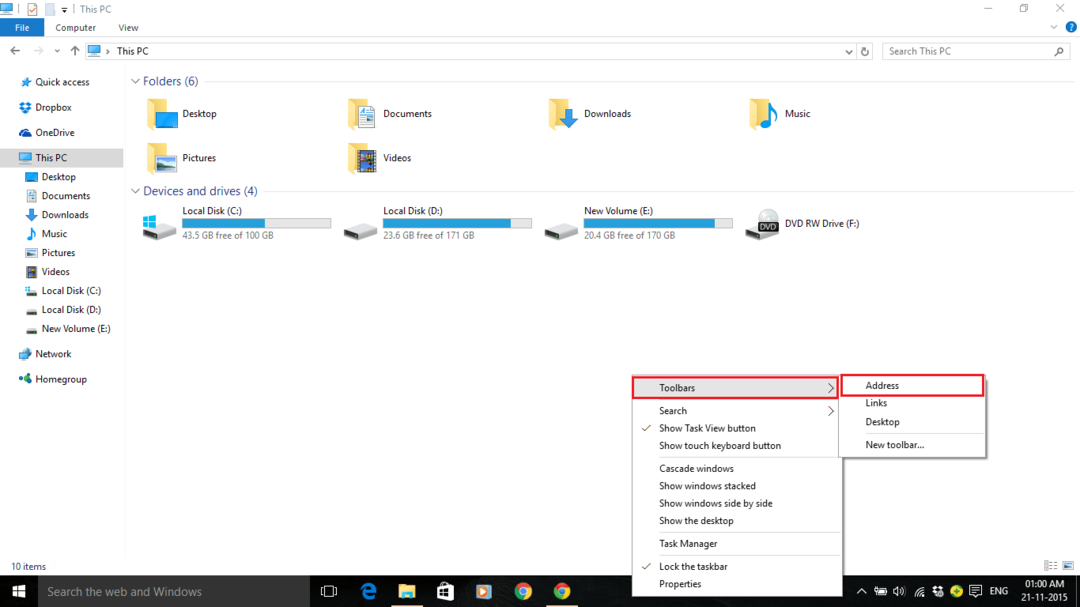
Windows Taskbar ახლა გამოჩნდება მისამართების პანელზე.
ნაბიჯი 2:
თუ გსურთ პანელის ზომა შეცვალოთ, უნდა მონიშნოთ თუ არა თქვენი ნიშანი Windows სამუშაო პანელი ჩაკეტილია.
თუ თქვენი სამუშაო ზოლი დაბლოკილია, შეგიძლიათ წაშალოთ იგი, თაგუნას დაჭერით Windows Taskbar- ზე და დააჭირეთ ღილაკს "Taskbar- ის დაბლოკვა".
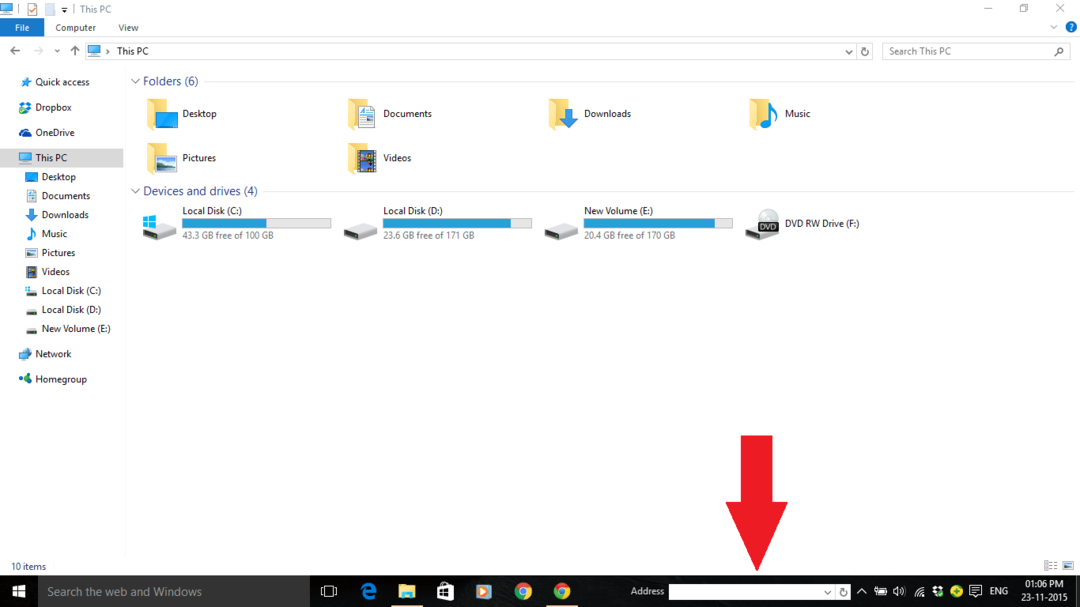
ამრიგად, თქვენი Windows სამუშაო პანელი განბლოკილი იქნება.
ნაბიჯი 3:
ახლა თქვენ შეგიძლიათ გადაიტანოთ მისამართის პანელი Windows Taskbar- ზე მიამაგრებული ხატებისკენ, რათა ის უფრო დიდი აღმოჩნდეს.
ასევე შეგიძლიათ მისამართის პანელში გამოიყენოთ "ჩამოშლა" და "განახლება" ღილაკი "ისტორიის სანახავად" ვებსაიტებზე წვდომა ნაგულისხმევი ბრაუზერის საშუალებით "&" მიმდინარე ვებსაიტის განახლება ვებ ბრაუზერში " შესაბამისად.
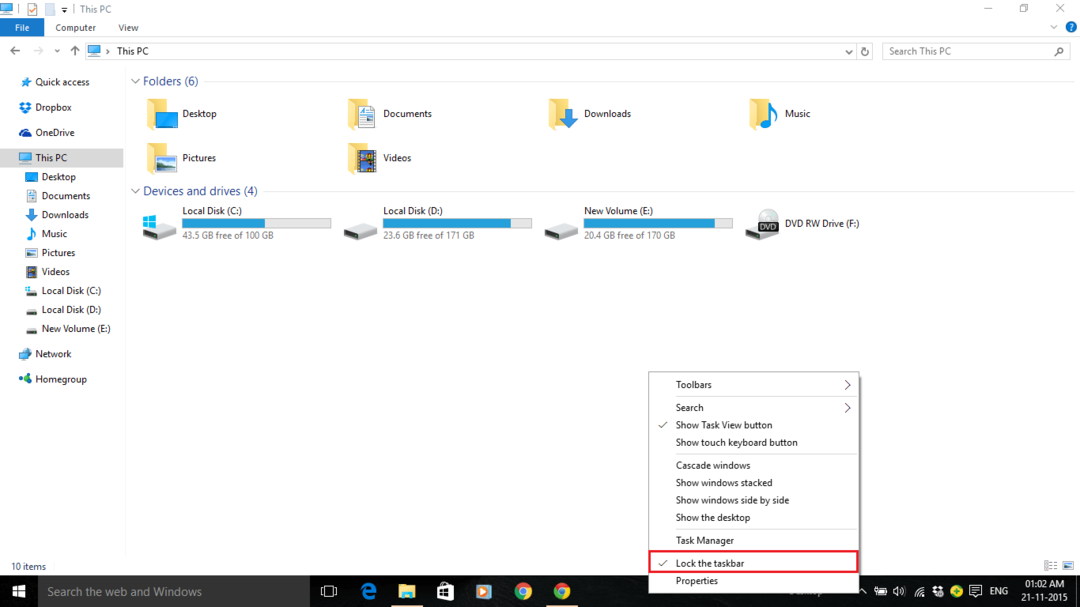
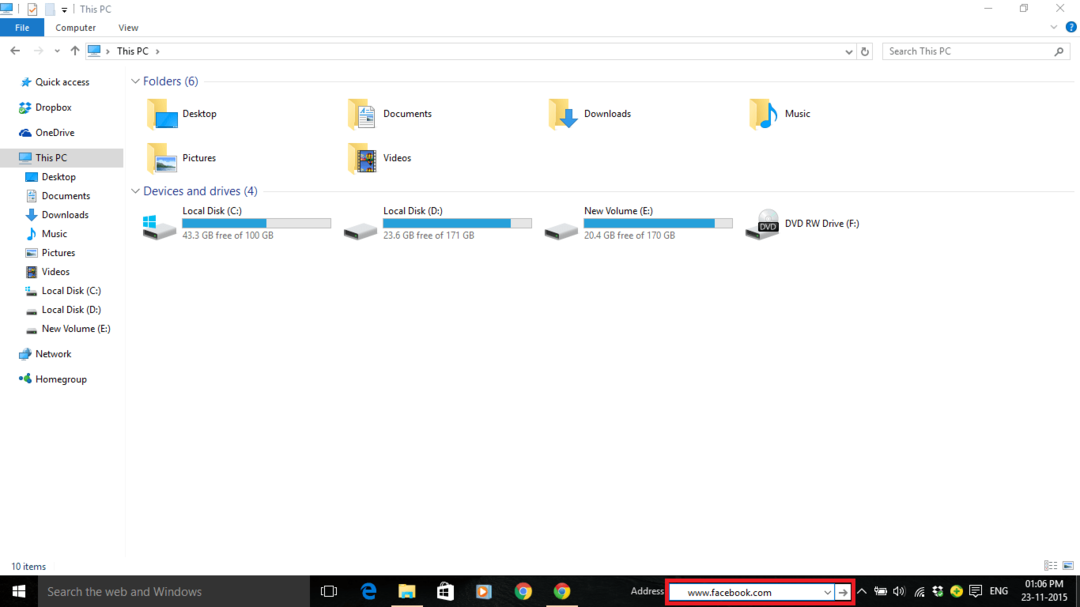
ნაბიჯი 4:
მისამართის პანელის საშუალებით ვებსაიტზე შესასვლელად შეიყვანეთ კონკრეტული ვებ – გვერდის URL (ერთიანი რესურსების ლოკატორი) და დააჭირეთ ღილაკს „Enter“.
მაგალითად, ჩვენ შევიყვანეთ Facebook– ის URL, www.facebook.com.
ახლა ვებსაიტი გაიხსნება მომხმარებლის მიერ მითითებული ნაგულისხმევი ვებ ბრაუზერის საშუალებით.
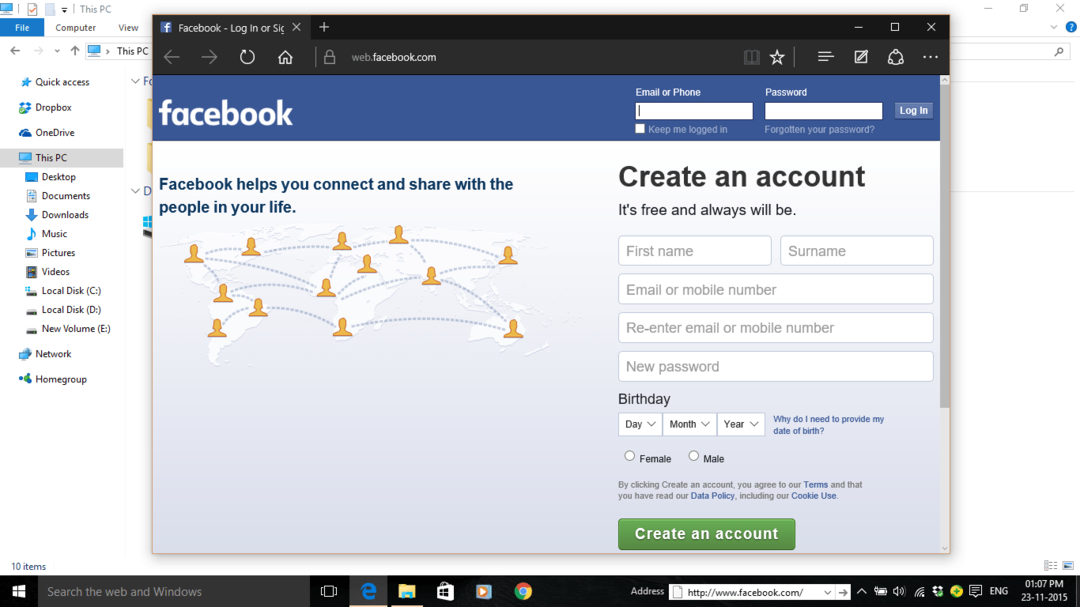
მაგალითად, "Edge" ამჟამად ნაგულისხმევი ბრაუზერია ჩვენს სისტემაში. ასე რომ, ვებ – გვერდი გაიხსნება ვებ – გვერდის საშუალებით პირას ვებ ბრაუზერი.

